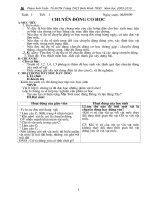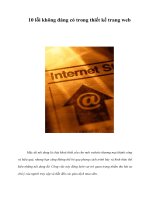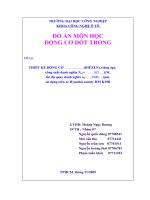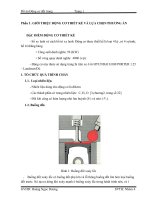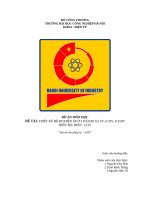Giáo án môn Split Unregistered trong Thiết kế cầu Simpo PDF Merge and học: Tin ứng potx
Bạn đang xem bản rút gọn của tài liệu. Xem và tải ngay bản đầy đủ của tài liệu tại đây (7.22 MB, 108 trang )
Giáo án môn học: Tin ứng dụng trong Thiết kế cầu Version βeta
Bộ môn Cầu Hầm - Đại học Bách Khoa Đà Nẵng Trang 1
CHƯƠNG 1 : GIỚI THIỆU TỔNG QUAN CÁC PHẦN MỀM
ỨNG DỤNG TRONG XÂY DỰNG
1. Tình hình ứng dụng tin học trong nước
Trong những năm gần đây, việc ứng dụng tin học trong xây dựng đã có bước
phát triển vượt bậc. Các phần mềm hỗ trợ thiết kế xây dựng ngày càng hiện đại và
liên tục được cập nhập. Công tác thiết kế và quản lí xây dựng trong các cơ quan
được tin học hóa mạnh mẽ giúp cho công việc được tiến hành một cách nhanh
chóng, khoa học và tiện lợi.
Trong sự phát triển của ngành xây dựng nói chung, ngành Cầu cũng có những
đóng góp tích cực, đặc biệt là với sự hỗ trợ của công nghệ thông tin. Đa số các phần
mềm ứng dụng trong thiết kế cầu đều được viết dựa trên cơ sở phương pháp số mà
trong đó việc phân tích kết cấu bằng phương pháp phần tử hữu hạn (FEM - Finite
Element Method) được sử dụng nhiều nhấ
t và có nhiều ưu việt hơn cả. Phương
pháp FEM giúp cho việc tính toán kết cấu chính xác và nhanh chóng.
2. Giới thiệu các phần mềm ứng dụng trong xây dựng
Các phần mềm hỗ trợ vẽ thiết kế và kiến trúc.
• AUTOCAD : Là phần mềm hỗ trợ vẽ kĩ thuật
• PHOTOSHOP
• 3D-STUDIO Max
Các phần mềm hỗ trợ phân tích kết cấu và công trình cầu
• SAP2000
• RM2000
• MIDAS
• STADD III
Các phần mềm phân tích địa kỹ thuật, nền móng
• FB-FIER
• GEO-SLOPE
• PLAXIS
Các phần mềm ứng dụng quản lí trong xây dựng và lập dự toán
• Microsoft PROJECT
• DTBK
• DT2000
3. Các vấn đề cơ bản của phần mềm Sap2000
3.1. Phương pháp tính kết cấu của Sap2000
• Trong bài toán Cơ học kết cấu, việc giải quyết bài toán đều dựa trên lý
thuyết của cơ học môi trường liên tục. Các nguyên lí chính đều dựa
vào
o Sự cân bằng t
ĩnh học giữa nội lực và ngoại lực của kết cấu hay
từng bộ phận của kết cấu.
o Sự liên tục về về biến dạng và chuyển vị trong toàn bộ kết cấu.
o Quan hệ ứng suất và biến dạng của vật liệu kết cấu.
Việc phối hợp các nguyên tắc trên sẽ cho những hệ phương trình vi
phân phức t
ạp rất khó tìm lời giải. Chính vì thế ngưới ta đưa ra mô
hình số.Khi xây dựng mô hình số, thường thì đòi hỏi phải bổ sung một
số giả thiết đơn giản hóa. Các giả thiết này sẽ quyết định đến độ chính
Simpo PDF Merge and Split Unregistered Version -
Giáo án môn học: Tin ứng dụng trong Thiết kế cầu Version βeta
Bộ môn Cầu Hầm - Đại học Bách Khoa Đà Nẵng Trang 2
xác của kết quả tính toán. Thường thì kết quả tính toán bằng phương
pháp số đặc biệt là phương pháp Phần tử hữu hạn (PTHH) được chấp
nhận với độ chính xác cho phép.
• Phương pháp PTHH là một trong những phương pháp tổng quát nhất
để xây dựng mô hình số của kết cấu. Phương pháp này chia không
gian liên tục của kết cấu thành một tập hợp các phần tử (chia nhỏ ra)
có tín h chất cơ họ
c và hình học đơn giản hơn so với cả kết cấu. Các
phần tử này liên kết với nhau bằng điểm nút, lúc này các điều kiện
tương thích về chuyển vị hay biến dạng của kết cấu chỉ thỏa mãn tại
nút. Thông thường, ẩn cơ bản của PP PTHH là các chuyển vị của nút.
Dựa vào điều kiện cân bằng của toàn kết cấu ta có được phương trình:
[F] = [K].[U]
Trong đó [F] : Ma trận ngoại lực nút.
[K] : Ma trận độ cứng của kết cấu, được xây dựng từ ma trận
độ cứng của các phần tử.
[U] : Ma trận chuyển vị nút.
Sau khi giải phương trình trên ta tìm được chuyển vị của nút, từ đó
tìm được chuyển vị của một điểm bất kì trong kết cấu thông qua hàm
dạng (hàm biểu diễn chuyển vị của đi
ểm bất kì với điểm nút).
• Ta thấy khi chia càng nhỏ kết cấu tức càng nhiều phần tử thì kết quả
càng chính xác. Như vậy với sự phát triển công nghệ thông tin như
hiện nay, việc giải bài toán kết cấu với độ chính xác cao bằng phương
pháp số là hoàn toàn thuận lợi và có tính ứng dụng cao .
3.2. Khái niệm về cách mô hình hóa bài toán trong Sap2000
(Version 9.03)
• Mô hình là gì? Mô hình là mô tả khái quát một đối tượng nhằm mụ
c
đích nghiên cứu sự làm việc của đối tượng đó. Cùng một đối tượng có
thể có nhiều mô hình khác nhau.
• Mô hình hóa kết cấu là mô tả đối tượng thành một sơ đồ tính nhằm
giải quyết bài toán kết cấu. Kết quả dung để thiết kế hay đánh giá sự
làm việc của đối tượng.
• Trong Sap2000, việc mô hình bài toán được thực hiện thông qua giao
diện đồ họa nên người s
ử dụng có thể mô hình và sau đó gán các tải
trọng
3.3. Các ví dụ tính toán bằng phần mềm Sap2000 giới thiệu
• Tính toán dầm BTCT đơn giản
• Tính toán cầu dàn thép
• Tính toán cầu dầm BTCT ƯST nhịp giản đơn
• Tính toán cầu liên tục
4. Các vấn đề cơ bản của phần mềm DTBK
DTBK hoàn toàn đáp ứng công việc lập dự toán, quyết toán, giá đấu thầu và
quản lý chi phí các công trình xây dựng dân dụng, công nghiệp, cầu đường, thuỷ
lợi, thuỷ điện, đường dây tải điện, trạm biến áp, thí nghiệm điện, hàng không, theo
các thông tư hướng dẫn của Ban Vật Giá Chính Phủ, Bộ Xây Dựng, Bộ Tài Chính
và các Bộ chuyên ngành như Bộ Giao Thông, Bộ Công Nghiệp, đã ban hành.
Với 9 phương pháp tính cơ bản đạ
i diện cho 3 nhóm :
• Nhóm phân tích đơn giá (phân tích đơn giá theo thực tế).
Simpo PDF Merge and Split Unregistered Version -
Giáo án môn học: Tin ứng dụng trong Thiết kế cầu Version βeta
Bộ môn Cầu Hầm - Đại học Bách Khoa Đà Nẵng Trang 3
• Nhóm phân tích khối lượng và bù chênh lệch giá.
• Nhóm phân tích đơn giá tổng hợp (phân tích giá tổng hợp theo thực tế).
Đã bao trùm tất cả các phương pháp tính hiện đang được ứng dụng rộng rãi trong cả
nước. Người sử dụng có thể lập hồ sơ theo một phương pháp bất kỳ và chuyển đổi
dễ dàng dữ liệu và mẫu của một hồ sơ đã lập từ phươ
ng pháp này qua phương pháp
khác bằng cách nhấp chuột lên menu lựa chọn. Nhờ tính năng này mà người dùng
có thể nhanh chóng đáp ứng các yêu cầu của chủ đầu tư. Đặc biệt người sử dụng có
thể nhập (Import) hoặc xuất (Export) dữ liệu dưới dạng bảng tính Excel rất dễ dàng
và được máy tự động thiết lập các mối quan hệ, công thức tính đồng thời tự động
định dạng form in trên khổ gi
ấy A4. Các cơ sở dữ liệu được liên kết với nhau thành
1 file duy nhất cho phép sao chép, di chuyển và trình duyệt rất dễ dàng, thuận lợi ở
bất cứ nơi nào, kể cả những nơi mà máy tính chưa cài chương trình DTBK.
Simpo PDF Merge and Split Unregistered Version -
Giáo án môn học: Tin ứng dụng trong Thiết kế cầu Version βeta
Bộ môn Cầu Hầm - Đại học Bách Khoa Đà Nẵng Trang 4
CHƯƠNG 2 : THỰC HÀNH PHẦN MỀM SAP 2000 VERSION
9.03 TRONG THIẾT KẾ CẦU
A. CÁC VẤN ĐỀ CƠ BẢN
1. Những khái niệm cơ bản
1.1. Sơ đồ kết cấu - sơ đồ tính
1.1.1. Nút (Joint)
a/ Vị trí của nút:
• Điểm liên kết các phần tử .
• Điểm thay đổi về đặc trưng vật liệu.
• Điểm cần xác định chuyển vị & điểm có chuyển vị cưỡng bức.
• Điểm xác định điều kiện biên.
• Tải trọng tập trung (trừ t
ải trọng tập trung trên Frame).
• Khối lượng tập trung.
b/ Khai báo nút trong SAP:
• Các nút được tạo tự động khi tạo phần tử .
• Số hiệu nút được gán tự động.
• Có thể thêm nút tại vị trí bất kỳ.
• Hệ toạ độ cho nút có thể lấy mặc định theo hệ toạ độ tổng thể hoặc hệ toạ
độ riêng của nút.
• Nút có các loại h
ệ toạ độ riêng cho: liên kết, bậc tự do, lực tập trung, khối
lượng tập trung…
c/ Bậc tự do của nút:
• Một nút có 6 bậc tự do: U1, U2, U3 (thẳng); R1, R2, R3 (xoay).
• Chiều dương quy ước của các bậc tự do tương ứng với 6 thành phần trong
hệ toạ độ tổng thể.
• Bậc tự do tính toán (DOF = Degree of Freedom): Số bậc tự do tính toán
của mỗi nút có thể hạn chế theo từng lo
ại sơ đồ (Analyze – Option Def).
• Bậc tự do nào không có tải trọng, liên kết hay điều kiện biên thì SAP tự
động bỏ qua bậc tự do đó.
d/ Một số đối tượng khác liên quan đến nút:
• Các lực tập trung có thể khai báo tại nút (Joint Load).
• Khai báo khối lượng tập trung tại nút (Mass).
• Khai báo các mẫu tải trọng tại nút( Joint Pattern).
e/ Các kết quả phân tích nút:
• Các chuyển vị tại nút.
• Các phản lự
c tại nút.
• Các lực liên kết tại nút (Forces).
1.1.2. Phần tử: có 4 loại phần tử
a/ Phần tử thanh (Frame)
Là một đoạn thẳng biểudiễn trục của các cấu kiện có 2 nút ký hiệu là i và j
Biểu diễn cho các kết cấu dầm, dàn, khung 2D hoặc 3D.
Mỗi thanh có một hệ toạ độ địa phương riêng mô tả các đại lượng của tiết diện,
tải trọng và kết qu
ả nội lực :
Mặc định: trục 1 (đỏ) theo trục thanh từ i đến j, trục 2 (trắng),trục 3 (xanh)
hợp với nhau theo quy tắc bàn tay phải (hay quy tắc vặn đinh ốc). Nếu so
sánh với hệ toạ độ Đêcác thì:
Simpo PDF Merge and Split Unregistered Version -
Giáo án môn học: Tin ứng dụng trong Thiết kế cầu Version βeta
Bộ môn Cầu Hầm - Đại học Bách Khoa Đà Nẵng Trang 5
Trục 1 tương đương với trục X,
Trục 2 tương đương với trục Y,
Trục 3 tương đương với trục Z.
Góc toạ độ phần tử: Khi đổi chiều trục 1, nếu xoay trục 2 và 3 một góc
quanh trục 1: Góc là dương nếu chiều xoay từ 2 đến 3 và ngược lại là âm.
• Thanh coi là thẳng đứng nếu góc nghiêng với trục Z không quá 10°.
• Khi vẽ các phần tử nên theo trật tự từ trái sang phải, từ dưới lên trên.
• Thanh có thể có tiết diện không đổi (Primastic) hoặc thay đổi (Non-
Primastic).
• Thanh có thể có các loại liên kết khác nhau tại các nút (Release, Regid)
•
Các đặc trưng hình học của phần tử thanh: (do chương trình tự tính nếu dùng
các tiết diện mẫu của SAP)
+ Section modulus : mô men chống uốn
+ Plastic modulus: mô men dẻo
+ Radius of Gyration: bán kính quán tính
• Các loại tải trọng tác dụng lên phần tử thanh:
+ Tải trọng tập trung trên phần tử
+ Tải trọng phân bố (đều hoặc không đều)
+ Trọng lực, tải trọng bản thân
+ Tải trọng nhiệt
+ Tải trọng
ứng suất trước
+ Tải trọng động (Response Spectrum & Time history)
+ Tải trọng di động
• Nội lực của phần tử thanh: 6 thành phần: P, V1,V2, T, M22, M33. Với bài
toán phẳng chỉ có 3 thành phần: P,V2, M33.
b/ Phần tử vỏ (shell)
• Có thể có 3 hoặc 4, là mặt phẳng trung bình của các kết cấu loại tấm, vỏ,
bản,… được khai báo qua chiều dày của phần tử.
• Có các loại: (Type)
+ Membrane: phần tử màng chịu kéo (nén), chuy
ển vị trong mặt
phẳng và xoay quanh trục vuông góc với mặt phẳng phần tử.
+ Plate : phần tử tấm chỉ chịu uốn:( 2 chiều trong mặt phẳng và ngoài
mặt phẳng), chuyển vị theo phương vuông góc với mặt phẳng.
+ Shell: phần tử vỏ không gian có thể chịu cả kéo, nén, uốn.
• Hệ toạ độ riêng của phần tử là: 1 (đỏ), 2 (trắng), 3 (xanh): trục 1 và 2 nằm
trong mặ
t phẳng, trục 3 luôn vuông góc với bề mặt phần tử.
+ Theo mặc định, trục 3 hướng ra ngoài màn hình hoặc theo phương Z
+ Cũng có thể sử dụng góc phần tử như phần tử thanh.
• Các loại tải trọng tác dụng lên phần tử vỏ:
+ Tải trọng tập trung tại các nút
+ Tải trọng phân bố đều
+ Trọng lực, tải trọng bản thân
+ Tải trọng nhiệt
+ T
ải trọng áp lực: có hướng vuông góc với phần tử (Surface Presure),
tải trọng thay đổi theo các điểm nút (Joint Pattern) dùng cho áp lực nước
hoặc tường chắn.
• Nội lực:
Simpo PDF Merge and Split Unregistered Version -
Giáo án môn học: Tin ứng dụng trong Thiết kế cầu Version βeta
Bộ môn Cầu Hầm - Đại học Bách Khoa Đà Nẵng Trang 6
+ Có thể có kết quả nội lực hoặc ứng suất tại các nút và theo phương chính
+ Có cáclực dọc màng theo các trục F11, F12 và mô men uốn M11,
M12…tại các điểm nút của phần tử.
+ Kết quả ứng suất cho tai các nút cả thớ trên, thớ dưới của phần tử.
c/ Phần tử khối phẳng (Plan Asolid):
- Có thể có từ 3 đến 9 nút, là mặt phẳng trung bình của phần tử, cho các kết cấu
tấm, tường
đê chắn…chịu tải trọng đối xứng trục, biến dạng phẳng và ứng suất
phẳng.
d/ Phần tử khối 3D (solid): 9 nút, dùng cho các kết cấu khối chịu tải trọng 3 chiều.
1.1.3. Liên kết: có các loại liên kết sau:
• Liên kết tại giao điểm của các phần tử (nút)
• Liên kết nối đất
• Ràng buộc chuyển vị
a/ Liên kết cứng (Restraints)
•
Chuyển vị theo phương các bậc tự do mà nút gán bằng 0, tương ứng
vớicác thành phần phản lực của nút đó.
• Các thành phần gán Restraints có thể có chuyển vị cưỡng bức theo loại
tải trọng Displacement Load( chuyển vị của các bậc tự do có giá trị bằng
chuyển vị cưỡng bức, chuyển vị này cũng gây ra nội lực trong mô hình).
• Liên kết Restraint đảm bảo cho mô hình khác bị biến hình. Nếu kế
t cấu bị
biến hình, chương trình sẽ thông báo “ Structure to be unstable”.
b/ Liên kết đàn hồi (Spring)
• Cũng có các thành phần chuyển vị:
o Translation U1, U2, U3 = UX, UY, UZ
o Rotation R1, R2, R3 = RX, RY, RZ
• Độ cứng của gối liên kết có giá trị hữu hạn
• Giá trị chuyển vị của liên kết hữu hạn và phụ thuộc vào gối đàn hồi
• Phản lực gối là phản lực đàn hồi
• Lo
ại cũng phải đảm bảo cho kết cấu không bị biến hình
• Gối đàn hồi cũng có thể chịu các chuyển vị cưỡng bức và phản lực đàn
hồi bằng tổng phản lực của 2 chuyển vị
• Không khai báo liên kết nút Restraints trùng với Spring
c/ Ràng buộc chuyển vị:( Constraints)
• Để mô hình làm việc đúng với tính chất thực của nó và không bị biến
hình
•
Có các kiểu Constraints :Body, Plan, Diaphragm…
• Giảm số phương trình và khối lượng tính toán.
1.1.4. Tải trọng:
• Tải trọng tĩnh là tải trọng không thay đổi theo thời gian: tải trọng bản
thân, tải trọng tập trung, tải trọng phân bố, áp lực gió…
• Tải trọng động : là tải trọng thay đổi theo thời gian: tải trọng động đất,
gió động, sóng biển, tải trọng xe di động trên cầu.
1.2. Hệ toạ
độ:
• Hệ toạ độ tổng thể (Global) có thể là hệ toạ độ Đềcác (kí hiệu X, Y, Z)
hoặc hệ toạ độ cầu, trụ (Z, R, θ).
Simpo PDF Merge and Split Unregistered Version -
Giáo án môn học: Tin ứng dụng trong Thiết kế cầu Version βeta
Bộ môn Cầu Hầm - Đại học Bách Khoa Đà Nẵng Trang 7
• Hệ toạ độ riêng (Local) kí hiệu 1,2,3 cho các loại phần tử (trừ phần tử
Solid theo hệ toạ độ tổng thể).
* Đặc điểm:
o Chỉ có một hệ Global nhưng có thể có nhiều hệ toạ độ con so với hệ toạ độ
tổng thể.
o Mỗi hệ toạ độ con có thể có những thuộc tính riêng như hệ lưới, gọi thư
viện
mẫu, đơn vị và có thể hiện theo từng hệ con.
o Hệ toạ độ Global dùng để vào dữ liệu và hiện kết quả cho nút, lực nút, liên
kết, tải trọng tập trung, tải trọng phân bố, phản lực, chuyển vị gối tựa và
chuyển vị nút.
o Hệ toạ độ riêng dùng để vào dữ liệu cho phần tử, tải trọng trên phần tử, hiệ
n
nội lực của phần tử…
1.3. Đơn vị
• Nên chọn đơn vị trước khi thao tác với quá trình thiết lập sơ đồ kết cấu.
• Có thể dùng nhiều hệ đơn vị khác nhau cho dữ liệu khác nhau trong một sơ
đồ kết cấu.
• Các hệ đơn vị sẽ được chương trình tự động quy về một loại.
• Kết quả
đưa ra theo một hệ đơn vị chung (hệ khai báo đầu tiên).
1.4. Những bước chính khi thực hiện phân tích kết cấu
1.4.1. Thiết lập sơ đồ kết cấu
• Xây dựng hệ lưới hoặc chọn thư viện mẫu
• Khai báo vật liệu
• Khai báo các đặc trưng hình học (tiết diện, chiều dày…)
• Vẽ phần tử
• Gán tiết diện cho phần tử
• Khai báo liên kết nối đất
• khai báo các trường hợp tải trọng
• Gán tải trọng cho phần tử đối với từng trường hợp tải trọng: tải trọng bản
thân, tải trọng nút, tải trọng tập trung, tải trọng phân bố đều, tải trọng phân
bố không đều…
• Tổ hợp tải trọng
1.4.2. Phân tích kết cấu:
• Chọn ki
ểu kết cấu: dàn, khung, vỏ…
• Khai báo một số tham số cần thiết (tham số để tính, in, hoặctham số động)
• Thực hiện phân tích (chạy chương trình)
1.4.3. Xem kết quả
2. Giới thiệu về giao diện của SAP2000
2.1. Màn hình chung:
Giao diện đồ hoạ của SAP2000 được dùng để khởi tạo mô hình, phân tích kết
cấu…thiết kế và hiển thị. Bao gồm các thành phần:
Simpo PDF Merge and Split Unregistered Version -
Giáo án môn học: Tin ứng dụng trong Thiết kế cầu Version βeta
Bộ môn Cầu Hầm - Đại học Bách Khoa Đà Nẵng Trang 8
• Main Window : bao gồm toàn bộ giao diện đồ hoạ. Cửa sổ này có thể di
chuyển vị trí, phóng to, thu nhỏ hoặc đóng lại bằng các thao thác thông
thường của Windows. Tại mép trên bên trái cửa sổ cho biết tên của chương
trình và loại kết cấu đang làm việc.
• Menu Bar: chứa các menu con mà từ đó có thể truy cập vào mọi chức năng
của chương trình.
• Main Toolbar: bao gồm các chức năng, các thao tác hay dùng, giúp người
dùng có thể truy cập nhanh. Chủ yếu trong thành phần này là các chức năng
hiển thị (view, zoom…). Tất cả các chức năng của thanh công cụ này có thể
truy nhập từ dòng menu.
• Floating Toolbar: gồm các thao tác thông dụng, chủ yếu là các chức năng
dùng để thiết lập mô hình, cho phép truy cập nhanh. Tất cả các chức năng
của thanh công cụ này có thể truy nhập từ dòng menu.
• Display Windows: là một vùng rộng trên màn hình để hiện sơ đồ hình học,
các đặc trưng tiết diện, tải trọng,…cũng như các kết quả sau khi phân tích và
thiết kế. Trong vùng này có thể mở 1 hoặc 4 cửa sổ cùng một lúc. Mỗi cử sổ
có thể chọn điểm nhìn và cách hiển thị kết cấu khác nhau. Ví dụ có thể mở
cả 4 cửa sổ, trong đó cửa sổ thứ nhất hiên thị sơ đồ chưa biến dạng, cửa sổ
th
ứ 2 hiển thị một trường hợp tải trọng nào đó, cửa sổ thứ 3 hiênt thị một sơ
đồ chuyển vị nào đó của kết cấu khi đã tính toán và cửa sổ thứ 4 hiện các tỉ
lệ ứng suất thiết kế. Cũng có thể mở 3 cửa sổ hiện mặt bằng, một cửa sổ
hiện mặt đứng và cửa sổ còn lạ
i hiện hình chiếu phối cảnh của kết cấu…Tuy
nhiên, tại mỗi thời điểm, chỉ có 1 cửa sổ là đang hoạt động và các tác động
chỉ có hiệu quả trong cửa sổ này. Có thể thay đổi một cửa sổ bất kỳ thành
cửa sổ hoạt động bằng cách nhấn vào một điểm bất kỳ trong cửa sổ đó.
• Status Line: cho biết các thông tin về
trạng thái hiện tại. Ở phía phải của
dòng có một hộp nhỏ hiện và thấy đổi hệ đơn vị đang dùng, toạ độ hiện thời
của con trỏ và các điều khiển hoạt động trong trường hợp hiện các biểu đồ
chuyển vị hoặc các dao động.
2.2. Thanh Menu
• Chứa tất cả các hộp thoại và các câu lệnh của SAP2000
• Để vào các lệnh, đ
i từ menu chính→ menu con→ hộp hoại:
o Check box: chọn một phương án
o List box: chọn một giá trị trong số các giá trị liệt kê
o Hộp giá trị: đưa vào một giá trị cụ thể
• Một số lệnh có thể có trạng thái On – Off liên hoàn
2.2.1. Các thao tác với File
• Open – Save – Save as – Close: các chức năng thông thường như mở, lưu,
đóng file.
• New Modal: bắt đầu một mô hình mới qua vi
ệc khai báo hệ lưới gọi như một
thư viện bằng cách sử dụng một trong những kết cấu đã thiết lập sẵn do
chương trình cung cấp. Các kết cấu này có dạng đơn giản và đều nhau về
kích thước. Chúng có thể là giàn, khung phẳng, khung không gian, vỏ trụ, vỏ
cầu…Người sử dụng có thể dùng một hoặc ghép nối nhiều kết cấu mẫu với
nhau tạo thành m
ột kết cấu mới cho mình hoặc dựa trên những mô hình này
biến đổi cho phù hợp với kết cấu thực mong muốn. Khi gọi thư viện mẫu
theo chức năng này thường kết cấu được tạo có kích thước là đều nhau theo
Simpo PDF Merge and Split Unregistered Version -
Giáo án môn học: Tin ứng dụng trong Thiết kế cầu Version βeta
Bộ môn Cầu Hầm - Đại học Bách Khoa Đà Nẵng Trang 9
một phương. Tuỳ thuộc loại kết cấu, chương trình sẽ hỏi một số thông tin cần
thiết như số nhịp, số tầng, khoảng cách giữa các nhịp, tầng…
• Import: nhập một tệp dữ liệu từ một chương trình khác (SAP90,
SAP2000V-7, Auto CAD, các tệp cơ sở dữ liệu theo cấu trúc của Access,
Excel…) vào SAP2000.
• Export: xuất ra tệp dữ liệu vào của SAP2000 dưới dạ
ng . S2K (là tệp dữ liệu
vào chuẩn giống như viết trực tiếp bằng file text, người dùng có thể mở ra
xem và sửa chữa để tính toán lại), hoặc dưới dạng .DXF, MDB, XCL,
TEXT…
• Set Default file Parths: khai báo thư mục mặc định khi cất các tệp của
SAP2000.
• Print: Các chức năng in ấn
• + Print Setup for Graphics: cài đặt một số tham số khi in như số dòng trên
một trang, loại máy in, tên của dự án…
•
+ Print Graphics: in trực tiếp các hình vẽ đang hiện trên màn hình ra máy in
• + Print Table: in các dữ liệu vào, các kết quả đã tính ra máy in dưới dạng
văn bản hoặc các cơ sở dữ liệu khác.
• Custom Report Writer: tổ chức báo cáo trên các cơ sở dữ liệu của
SAP2000 cung cấp: bảng dữ liệu (vào, ra), các lời chú giải, tiêu đề, hình
ảnh…
• Modify/ Show Project Information: xem và thay đổi các thông tin chung
của dự án (mô hình ) đã chạy trên SAP2000 như tên công ty, người tính, tên
khách hàng…
• Modify/ Show Coments and Log: đưa thêm vào các lời chú giải (Text ) vào
các file văn bản đã có của SAP2000.
• Show Input/ Output text file: Xem các tệp cơ sở dữ liệu vào, kết quả ra của
SAP2000 dưới dạng Text.
2.2.2. Các thao tác với Edit
Chức năng này dùng trong quá trình thay đổi mô hình. Hầu hết các thao tác của
Edit tác động tới một hoặc nhiều đối tượng vừa chọn. Các thao tác này nằm trong
menu Edit. Trước khi dùng các thao tác này, phải lựa chọn các đối tượng cần tác
độ
ng (nút, phần tử, liên kết…).
Một số chức năng cơ bản:
• Undo, Redo: cho phép huỷ hoặc quay lại các thao tác vừa làm.
• Cut, Copy, Paste, Delete: dùng để cắt, sao chép, dán, xoá một nhóm đối
tượng trong quá trình tạo lập sơ đồ kết cấu.
• Add to Model Form Template: nối một kết cấu trong thư viện của
SAP2000 với một mô hình đã có.
• Interactive DataBase Editing: sửa chữa các dữ liệu đưa vào qua các bảng
d
ữ liệu. Các dữ liệu mới được cập nhật ngay vào mô hình nếu chấp nhận
(apply) các dữ liệu này. Trong quá trình sửa chữa, SAP2000 cung cấp các
chức năng để sao chép, xoá, sửa thuận tiện và đôi khi hiệu quả hơn biến đổi
trực tiếp trên đồ hoạ.
• Add Grig at Selected Point: thêm các đường lưới tại các điểm đánh dấu đã
lựa chọn, đường lưới này có thể theo một trong 3 trụ
c của hệ toạ độ bất kỳ.
Simpo PDF Merge and Split Unregistered Version -
Giáo án môn học: Tin ứng dụng trong Thiết kế cầu Version βeta
Bộ môn Cầu Hầm - Đại học Bách Khoa Đà Nẵng Trang 10
• Replicate: cho phép tạo ra một bản sao của một nhóm đối tượng nào đó(nút,
phần tử ) từ một bản gốc và cho phép chuyển đến vị trí mới bằng phương
pháp tịnh tiến hoặc quay theo các trục. Có 3 kiểu:
o Linear: sao chép một số đối tượng đếnvị trí mới (có số gia theo cả 3
phương) với số lượng tuỳ ý.
o Radial: tạo ra một số bản copy và cho phép xoay quanh m
ột trục nào
đó với một góc bất kỳ
o Mirror: tạo một bản sao đối xứng qua một mặt phẳng nào đó và có
thể dịch chuyển đến một vị trí bất kỳ.
• Extrude: tạo ra các đối tượng dạng khối 3D từ một số dạng phân tích ban
đầu của SAP2000 như Line, Area.
• Move: di chuyển một số thành phần của kết cấu như nút, ph
ần tử… đến vị trí
mới trong mô hình.
• Merge Jiont: hợp các nút lân cận nhau theo một dung sai nào đó do người
dùng khai báo (có thể dùng nối 2 mô hình độc lập nhau thành một mô hình
mới) hoặc sửa chữa các sai sót trong quá trình thiết lập mô hình.
• Divide Frame: tách một phần tử thành nhiều phần tử mới, có thể bằng nhau
hoặc tăng giảm đều. Trong quá trình tách, chương trình tự thêmvào các nút
tại những vị trí cần thiết
• Break: khi trong mô hình có nhiều
đường giao nhau, dùng chức năng này sẽ
phân nhỏ các phần tử tại các giao điểm và thêm vào các nút, tên thanh cần
thiết.
• Mesh Curved Frame/ Cable: tạo một cung tròn qua các đầu của phần tử
thanh (từ thanh thẳng thành cong qua một số cách nào đó. phần tử thanh bị
xoá và cung tròn được chia thành nhiều phần tử sau khi tạo).
• Joint Frame: cho phép nối các thanh đã lựa chọn thành một phần tử và bỏ đi
các nút không cần thiết trong quá trình nối.
•
Trim/ Extend Frame: chức năng này cũng giống như ở AutoCAD sẽ chặt
bớt các đoạn thẳng từ 2 đầu của thanh.
• Mesh Area: Chia nhỏ các phần tử shell thành một lưới theo hai phương
• Mesh Solid: chia đều các phần tử Solid thành các phần tử nhỏ hơn.
• Disconect: tách các phần tử quanh nút chung thành mỗi phần tử có một nút
độc lập, tự thêm vào tên các nút tương ứng( có thể sử dụng chức n
ăng này để
Realease hoặc Constraint, Restrain).
• Connect : Dùng nối các nút của các phần tử tại cùng một vị trí có tên khác
nhau thành một nút chung,các nút thừa tự loại bỏ (ngược lại của quá trình
Disconect).
• Show Duplicates: chức năng này dùng để hiện (đổi màu) các phần tử trùng
nhau. Sau đó có thể xoá hoặc nhập lại các nút hoặc phần tử giống nhau
(trùng tên).
• Merge Duplicates: ngược lại với Show Duplicates.
• Change Lable: thay đổi lại cách đánh s
ố nút, phần tử theo một tổ hợp mới
gồmcó chữ hoặc số, có thể đánh theo trật tự hướng X,Y, Z tuỳ chọn.
2.2.3. Các thao tác với View
• Set 2D – 3D view: hiển thị 2 chiều là hiện kết cấu trong một mặt phẳng song
song với một trong 3 mặt phẳng X-Y, X-Z hoặc YZ của hệ toạ độ chung, chỉ
Simpo PDF Merge and Split Unregistered Version -
Giáo án môn học: Tin ứng dụng trong Thiết kế cầu Version βeta
Bộ môn Cầu Hầm - Đại học Bách Khoa Đà Nẵng Trang 11
thấy được các đối tượng trong mặt phẳng đó. Hiển thị theo không gian 3
chiều có thể thấy toàn bộ kết cấu từ một điểm nhìn đã chọn. Các đối tượng
nhìn thấy không bị hạn chế bởi một mặt phẳng nào. Hướng nhìn khai báo qua
2 góc, một góc trong mặt phẳng ngang góc kia từ phía trên nhìn xuống mặt
phẳng ngang.
• Perspective: nhìn phối cảnh, luôn cho một cảm giác thực và hình ảnh rõ hơn
về chiều thứ 3. Có thể chuyển đổi dễ dàng từ Perspective sang 2D – 3D View
và ngược lại.
• Zoom: thể hiện rõ một vài kết cấu nào đó hoặc hiện toàn bộ kết cấu. Zoom
Out đưa kết cấu rời xa màn hình (thu nhỏ), ngược lại là Zoom In. Chế độ
Zoom có thể đặt số gia và thay đổi nó. Zoom Window chỉ hiện kết cấu nằm
trong cửa sổ chọn. Cửa sổ này khai báo b
ằng cách đánh đấu 2 góc của cửa sổ
và di chuyển chuột trên miền đánh dấu.
• Pan: cho phép di chuyển kết cấu và trên màn hình chỉ hiện những phần nằm
trong cửa sổ khai báo.
• Set Limits: khai báo một cửa sổ qua các giá trị hai góc cửa sổ gọi là giới hạn
trên và giới hạn dưới. Chỉ những phần kết cấu nằm trong cửa sổ này mới hiển
thị đượ
c và các hiệu quả của Pan, Zoom…. chỉ tác động trong cửa sổ này.
• Set Display Option: khai báo các tham số có liên quan đến các loại nút, phần
tử, liên kết….để hiện trên sơ đồ kết cấu như: Label, Element, Axis,
Restraint…
2.2.4. Các thao tác với Define
• Materials: chức năng này cho phép khai báo mới nhiều loại vật liệu khác
nhau hoặc thay đổi, huỷ các nhóm đã có. Đối với mỗi loại vật liệu có thể đặ
t
một tên và đưa và các tham số E, W, M, α…và một số tham số khác cho quá
trình thiết kế như ứng suất chảy của thép f
y
, cường độ kéo nén của bê tông.
• Frame/Tendon/Cable Sections: khai báo các loại tiết diện (mặt cắt) của
phần tử thanh.
• Area Sections: tương tự như Frame Sections, chú ý đến:
o Section name: đặt tên
o Type: loại phần tử, có Shell, Membrene, Plate
o Thickness: chiều dày phần tử
o Material: chọn loại vật liệu.
• Link/Support Properties: khai báo tiết diện cho phần tử NL Link - giống
phần tử Frame
• Coordinate System/ Grid: ch
ức năng này có thể:
o Tạo hệ toạ độ mới (hệ toạ độ riêng)
o Thêm, sửa, bớt các dòng lưới theo phương X, Y, Z của một lưới đã
có. Vị trí mới của lưới có thể trong các trạng thái Hide, Glue.
Hide All Grid Line: không hiển thị các đường lưới
Glue Joint to Grid: ở trạng thái On, các nút sẽ luôn thay đổi
cùng với sự thay đổi của các dòng lưới (dẫn đến phần tử có thể
thay đổi theo).
• Joint Constraints: khai báo các ràng buộc với nút.
Simpo PDF Merge and Split Unregistered Version -
Giáo án môn học: Tin ứng dụng trong Thiết kế cầu Version βeta
Bộ môn Cầu Hầm - Đại học Bách Khoa Đà Nẵng Trang 12
• Joint Patterns: tạo ra các mẫu cho nút (chỉ khai báo tên, không đưa vào giá
trị). Các mẫu này sau này có thể dùng gán cho một nhóm nút nào đó và sử
dụng tên của nhóm để gán tải trọng cho các nút đó.
• Groups: tạo sẵn các tên nhóm. Các nhóm này có thể dùng để gán cho một
nhóm phần tử nào đó và sử dụng tên của nhóm thay cho lựa chọn phần tử
trong quá trình gán tiết diện, tải trọng, …cho các phần tử đó.
• Load Cases: khai báo các trường hợp tải trọng tĩ
nh, bao gồm:
o Load name: Tên trường hợp tải trọng.
o Type: loại tải trọng: hoạt tải, gió…
o Self Weight Multiplier: hệ số tải trọng bản thân, áp dụng cho toàn bộ
trường hợp, có thể thêm, sửa, xoá các trường hợp.
• Bridge Load: khai báo các tham số để tính cho bài toán cầu như Lane,
Vehicle…
• Functions: khai báo các tải trọng động như Time History và Reasponse
Spectrum
• Analysis Cases: khai báo các trường hợp cần phân tích trong quá trình chạ
y
SAP2000.
• Combinations: khai báo các tổ hợp tải trọng
o Cho phép thêm, thay đổi, xoá một tổ hợp nào đó
o Khai báo các tham số cố liên quan đến tổ hợp
2.2.5. Các thao tác với Draw
• Set Select Mode: chuyển từ chế độ vẽ phần tử sang chế độ chọn phần tử.
• Set Reshape Element Mode: cho phép thay đổi hình dạng và vị trí của các
phần tử đã có trong kết cấu bằng cách dùng chuột kéo đế
n vị trí nào đó, kích
thước hoặc hướng phần tử có thể thay đổi hoặc không thay đổi. Nếu di
chuyển các dòng lưới thì các phần tử trên sẽ di chuyển theo (khi lưới không
khoá và đang ở chế độ Glue Joint to Grid).
• Draw Special Joint: các nút thông thường tự sinh ra tại các đầu hoặc góc
của phần tử. dùng chức năng này để thêm các nút vào những vị trí bất kì tại
những nơi nhấn chuột.
• Draw Frame/Cable/Tendon: tạo ra các phầ
n tử bằng cách đánh dấu vị trí
hai đầu thanh trên màn hình hoặc tại các nút lưới
• Draw Frame/Cable/Tendon: vẽ nhanh các phần tử bằng cách đánh dấu một
điểm bất kỳ trên cạnh lưới.
• Snap: ở trạng thái On, và chế độ truy bắt điểm theo các kiểu khác nhau như
tại nút, đầu các phần tử, các điểm giao nhau…
• New Label: đánh số lại tên của một số nút, ph
ần tử theo ý muốn hoặc thay
đổi tên nút, phần tử với một số thông số sau: thêm tiếp đầu ngữ, thay tên, tên
được dánh với một số gia nào đó…
2.2.6. Các thao tác với Select
Chức năng này khai báo một nhóm đối tượng sẽ cho dùng các thao tác tiếp theo.
SAP2000 dùng khái niệm “ Noun Verb” - chọn trước, trong đó có thể đầu tiên tạo
ra một tập chọn (bằng cách nhấn trực tiếp vào các đối tượng) và sau đó thực hiện
các thao tác trên tập ch
ọn đó. Các thao tác cần thiết thực hiện trên một tập chọn
trước bao gồm các thao tác: gán, sửa đổi dữ liệu, hiển thị, in ấn…
Simpo PDF Merge and Split Unregistered Version -
Giáo án môn học: Tin ứng dụng trong Thiết kế cầu Version βeta
Bộ môn Cầu Hầm - Đại học Bách Khoa Đà Nẵng Trang 13
Để chọn đối tượng phải đặt chương trình vào chế độ Select bằng cách nhấn một
trong các nút của thanh công cụ di động. cũng có thể chọn một hành động bất kỳ từ
menu Select hoặc Display để đưa chương trình vào chế độ chọn. Có thể chọn đối
tượng theo một trong các cách sau:
• Point: chọn các đối tượng đơn, chỉ chính xác các đối tượng
• Window: ch
ọn đối tượng bằng cách vẽ một cửa sổ quanh đối tượng chọn
• Crosing: chọn đối tượng bằng cách vẽ một đường thẳng đi qua các đối tượng
chọn
• Group: chọn các đối tượng trong cùng một nhóm
• Chọn các đối tượng có cùng loại đặc trưng nào đó: cùng mặt phẳng (XY, XZ,
YZ plane), cùng loại mặt cắt…
) Trong chế độ chọn, nút trái chuộ
t dùng để chọn đối tượng, nút phải
dùng để tra cứu các đặc tính của đối tượng. Mọi thao tác (trừ vẽ)
cóthể thực hiện khi chương trình dang ở chế độ chọn.
2.2.7. Các thao tác với Assign
Chức năng này dùng để gán các đặc trưng vật liệu, mặt cắt ngang, tải trọng
(đã khai báo trước đó) cho một nhóm các đối tượng đã hoặc vừa chọn. Các thao tác
này lấy từ menu Asign ho
ặc thanh công cụ dưới, bao gồm:
• Trong quá trình lập sơ đồ hình học:
o Joints(nút): gán các liên kết ràng buộc, gối đàn hồi, khối lượng tập trung
quy đổi, hệ toạ độ riêng…
o Frame/Cable (phần tử thanh): gán các đặc trưng mặt cắt, hệ toạ độ riêng,
giải phóng liên kết, vị trí cần đưa ra kết quả, vùng cứng và tải trọng.
o Area, Solid, Link: gán các đặc trưng mặt c
ắt, hệ toạ độ riêng và tải trọng.
o Gán các giá trị của các mẫu cho các nút trong các trường hợp khai báo tải
trọng nhiệt và tải trọng áp lực.
) Có thể gán các chức năng trên cho từng đối tượng hoặc các đối
tượng trong một nhóm. Nguyên tắc cung là chọn đối tượng sau đó
chọn tên của các đặc trưng
• Trong quá trình gán tải trọng:
o Joint Load: gán tải trọng tập trung, chuyển vị
cưỡng bức tại nút
o Frame Load: gán tải trọng cho các phần tử thanh bao gồm:
Gravity: khai báo hệ số trọng lực
Points: tải trọng tập trung trên phần tử
Distributed: tải trọng phân bố trên phần tử (đều hoặc không đều)
Termerature: gán ccs tải trọng nhiệt
Pretress: gán tải trọng ứng suất trước cho các phần tử thanh đã
chọn. Trong phầ
n này không mô tả tải trọng mà chỉ khai báo
trường hợp nào chịu tải và hệ số của tải trọng ứng suất trước.
o Area Load: gán tải trọng cho phần tử vỏ:
Gravity: khai báo hệ số trọng lực
Uniform: gán tải trọng phân bố cho phần tử
Serface Pressure: khai báo tải trọng áp lực mặt cho các phần tử
tấm, vỏ…
- Load Case: khai báo trường hợp tải tr
ọng.
- By Element: khai báo giá trị lực tác động vuông góc với bề mặt
phần tử và phân bố trên cả bề mặt phần tử.
Simpo PDF Merge and Split Unregistered Version -
Giáo án môn học: Tin ứng dụng trong Thiết kế cầu Version βeta
Bộ môn Cầu Hầm - Đại học Bách Khoa Đà Nẵng Trang 14
- By Joint Pattern: khai báo tên mẫu đã có và hệ số
- Option: add, modify, delete.
o Joint Pattern: khai báo dạng của mẫu tải trọng qua các nút (hệ số A, B,
C)
o Solid Load: khai báo tải trọng Solid.
2.2.8. Các thao tác với Analyze
Sau khi đã khởi tạo xong mô hình kết cấu bằng các thao tác trên, có thể phân
tích mô hình để tính toán kết quả chuyển vị, ứng suất, phản lực…
Trước khi phân tích sơ đồ, có thể lựa chọn các kiểu phân tích từ menu Analyze
bao gồm:
•
Loại kết cấu phân tích (đưa vào UX, UY, UZ, RX, RY, RZ: các bậc tự do bị
giữ).
• Loại kết cấu: trong phần này có sẵn 4 loại kết cấu:
o Khung không gian
o Khung phẳng (X-Z)
o Dầm lưới (X - Y)
o Giàn không gian
• Degree of freedom: dùng các mã của các bậc tự do để khai báo cho một kiẻu kết
cấu bất kỳ không thuộc 4 kết cấu mẫu ở trên.
• Run : thực hiện tính toán kết cấ
u. chương trình cất mô hình trong một tệp cơ sở
dữ liệu của SAP2000, sau đó kiểm tra và phân tích mô hình. Trong quá trình
kiểm tra và phân tích, trên cửa sổ chính xuất hiện những thông báo của quá trình
phân tích kỹ thuật. Khi phân tích xong, có thể xem lại các thông báo trong quá
trình chạy chương trình. Nhấn OK để đóng cửa sổ chính sau khi kết thúc quá
trình xem các thông báo này.
2.2.9. Các thao tác với Design
Thiết kế là quá trình kiểm tra các phần tử thép hoặc bê tông theo các tiêu
chuẩn khác nhau. quá trình này chỉ được thực hiện sau khi phân tích kết cấ
u.
Các phần tử thanh bằng thép có thể có mặt cắt ngang có trọng lượng tối thiểu
được lấy tự động từ một nhóm trong các mặt cắt ngang đã khai báo trong chương
trình. Kết cấu sau khi thiết kế có thể được tính toán và kiểm tra lại.
2.2.10. Các thao tác với Display
• Show Underformed Shape: hiện dạng hình học của kết cấu khi chưa bị biến
dạng.
• Show Loads: hiện sơ đồ tải tr
ọng cho từng trường hợp tải trọng của nút,
phần tử:
o Joint: hiện sơ đồ tải trọng của nút.
o Frame: hiện tải trọng trên phần tử thanh: Force, Moment, Gravity,
Temperature, Gradient…
o Shell: hiện tải trọng trên phần tử vỏ: Gravity, Uniform, Presure,
Temperature…
• Show Pattern: hiện các mẫu tải trọng (trong trường hợp tải trọng áp lực mặt
và nhiệt)
• Show Lanes: hiện các dữ
liệu về Lane, độ lệch tâm và các dãy phần tử Lane.
• Show Deform Shape: hiện các biểu đồ chuyển vị của từng trường hợp tải
trọng.
• Show Mode Shape: hiện các dao động.
Simpo PDF Merge and Split Unregistered Version -
Giáo án môn học: Tin ứng dụng trong Thiết kế cầu Version βeta
Bộ môn Cầu Hầm - Đại học Bách Khoa Đà Nẵng Trang 15
• Show Element Forces/ Stress: hiện các biểu đồ nội lực và ứng suất của các
phần tử (có thể kèm theo cả giá trị) ứng với từng trường hợp tải trọng.
• Show Influence Lines: hiện các biểu đồ đường ảnh hưởng.
• Show Definite Data Table: hiện các bảng dữ liệu đưa vào (dạng text) gồm
các dữ liệu về dạng hữu hạn, tải trọng, liên kết…
• Show Analysis Results Table
: hiện các bảng dữ liệu kết quả phân tích kết
cấu (dạng text).
• Show Design Results Table: hiện các bảng dữ liệu kết quả thiết kế (dạng
text).
• Show All Table Type: hiện tất cả các bản dữ liệu vào ra.
2.2.11. Các thao tác với Option (một số cài đặt ban đầu và lực chọn)
• Preference: cài đặt một số tham số có sẵn cho chương trình:
o Dimensions/ Tolerances: các tham số về kích thướ
c như dung sai của
Snap, Select, Font của các chữ trên hình vẽ…
o Steel Frame Design: các tham số của thép như tiêu chuẩn thiết kế,
các tệp chứa các mặt cắt, tham số cho các trường hợp tính theo phổ và
hàm thời gian.
o Concrete Frame Design: các tham số của bê tông như các tiêu chuẩn
thiết kế, hệ số giảm độ bền…
• Color: cài đặt màu sắc hiển thị cho các nút, phần tử, màu nền…
• Window: lựa chọn s
ố cửa sổ hiển thị và kiểu cửa sổ.
2.3. Giới thiệu về hệ lưới
Lưới là hệ phụ trợ, hỗ trợ trong quá trình tạo lập sơ đồ hình học. Lưới có thể 2 hoặc
3 chiều, được tạo gần giống với sơ đồ kết cấu.
Có 2 loại hệ lưới:
• Theo toạ độ Đềcác: khai báo số khoảng lưới (Nunber of Grid Spaces) và độ
lớn mỗi khoảng theo 3 trục X,Y, Z (Grid Space).
• Theo hệ toạ độ trụ: khai báo số đường tròn đồng tâm, số góc chia, số khoảng
chia theo phương Z và giá trị của 3 tham số trên.
• Các bước thao tác khi tạo lưới:
o Tạo ra một hệ lưới đều: File → New Modal → Chọn loại lưới →
Khai báo
Simpo PDF Merge and Split Unregistered Version -
Giáo án môn học: Tin ứng dụng trong Thiết kế cầu Version βeta
Bộ môn Cầu Hầm - Đại học Bách Khoa Đà Nẵng Trang 16
o Chỉnh sửa các bước lưới cho phù hợp: Nhấn Edid Grid hoặc từ Menu
Define → Coordinate System/ Grids → Modifine/Show System.
Simpo PDF Merge and Split Unregistered Version -
Giáo án môn học: Tin ứng dụng trong Thiết kế cầu Version βeta
Bộ môn Cầu Hầm - Đại học Bách Khoa Đà Nẵng Trang 17
3. Thiết lập sơ đồ và tính toán kết cấu hệ thanh
3.1. Tạo lập kết cấu
3.1.1. Mô hình sơ đồ tính
Trong SAP2000 có một hệ thống thư viện mẫu phong phú để tạo sẵn các kết cấu
hệ thanh, vỏ
Để tạo kết cấu này, người sử dụng chọn loại sơ đồ kết cấu và sau đó cung cấp các
giá trị cho một tham số cụ thể mà sơ đồ đòi hỏi. Tuỳ theo các dữ liệu này có th
ể có
các dạng khác kết cấu khác nhau
3.1.2. khai báo vật liệu (Define → Material)
Có 3 loại vật liệu mẫu là bê tông, thép và bất kỳ, mặc định luôn lấy là Steel. Nếu
giá trị không phù hợp thì phải thay đổi. Để thay đổi các giá trị mặc định về dạng đặc
trưng vật liệu của SAP2000: vào Option → Preferences khai báo cho các giá trị sẽ
hiện đối với Steel, Concrete, Aluminum; hoặc Frame/ Cable → Frame Property
Modifier thay đổi cho các nhóm mới khai báo.
3.1.3. khai báo các loại tiết diện
: Define → Frame/Cable → Section
khai báo các tiết diện trong SAP2000 có thể dùng một trong các kiểu:
• Lấy các tiết diện có sẵn trong các tệp của SAP2000: Define →
Frame/Cable → Section → Import Wide Flange (đối với thép có thể
theo tiêu chuẩn của Mỹ- AISC, Canada – CISC, Anh …) bằng cách chọn
các tệp *.pro sau đó chọn kiểu thép (thép góc, hình L, T,…)trong trường
hợp này không phải khai báo kích thước tiết diện.
• Chọn một trong số các tiết diện có hình dạng của SAP2000 đã có sẵ
n như
tiết diện chữ nhật, tròn, T, U, C…(đối với bê tông), trong trường hợp này
chỉ cần khai báo một số kích thước tối thiểu như chiều cao, chiểu rộng…
mà SAP2000 yêu cầu. tuỳ theo kích thước đưa vào mà có các dạng hình
học khác nhau. Để khai báo cho các tiết diện này vào: Define → Frame
Properties → Add Rectagular…
Hộp thoại khai báo tiết diện:
• Ngoài ra, người dùng có thể tự thiết kế một tiết diện bất kì khi chọn
Add SD Section.
Simpo PDF Merge and Split Unregistered Version -
Giáo án môn học: Tin ứng dụng trong Thiết kế cầu Version βeta
Bộ môn Cầu Hầm - Đại học Bách Khoa Đà Nẵng Trang 18
3.1.4. Vẽ phần tử: Draw → Draw Frame/Cable/Tenden
Để chọn chức năng vẽ, có thể gọi lệnh từ thanh menu hoặc từ biểu tượng trên
thanh công cụ:
• Có thể vẽ phần tử thông thường hoặc vẽ nhanh (Quick Draw)
• Nên thống nhất hướng của các phần tử trong quá trình vẽ (từ dưới lên trên,
từ trái qua phải)
• Tận dụng chức năng biến đổi đối tượng như Coppy, Move, Delete, Device,
Replicate… trong quá trình tạo phần tử.
Để có thể hiện được các sơ đồ hình học của kết cấu đã tạo, dùng các chức
năng:
• 3D View (hiện các hình vẽ không gian)
• 2D XY, XZ…(hiện từng mặt phẳng )
• Nếu có hệ lưới, có thể di chuyển mặt phẳng theo các dòng lưới ↑↓
• Để xem kết cấu theo một số thông số cài đặt dùng View → Set Display
Option
Simpo PDF Merge and Split Unregistered Version -
Giáo án môn học: Tin ứng dụng trong Thiết kế cầu Version βeta
Bộ môn Cầu Hầm - Đại học Bách Khoa Đà Nẵng Trang 19
• Để xem các thông số của phần tử hay nút đang hiện hành trên mô hình,
nhấn vào đối tượng và chuột phải:
3.1.5. Gán tiết diện cho phần tử:
• Asign → Frame/Cable/Tendon → Frame Sections
• Chọn phần tử muốn gán dùng các chức năng của Select
• Mở hộp thoại Assign → Frame/Cable/Tendon → Frame Sections
Simpo PDF Merge and Split Unregistered Version -
Giáo án môn học: Tin ứng dụng trong Thiết kế cầu Version βeta
Bộ môn Cầu Hầm - Đại học Bách Khoa Đà Nẵng Trang 20
• Chọn tiết diện cần gán (đã có) trong danh sách bên trái
3.1.6. khai báo liên kết: Assign → Joint → Restraint
• Chọn các nút cần gán liên kết nối đất
• Mở hộp thoại Assign → Joint → Restraint, chọn loại liên kết cần gán.
3.1.7. khai báo các trường hợp tải trọng: Define → Load Case
• Trường hợp tải trọng là các phương án tải khác nhau, độc lập để từ đó só thể
đẽ dàng đưa vào các tổ hợ
p tải trọng. trường hợp tải có thể chia nhỏ tuỳ ý,
mỗi trường hợp có một hệ số riêng đối với tải trọng bản thân (Self Wieght
Mutiplier), mặc định của SAP2000 là 1 cho DEAD
• Khi tính toán, SAP2000 mặc định sẽ tính và cho kết quả của tất cả các trường
hợp tải trọng đã khai báo. Người sử dụng có thể hạn chế số trường hợp cần
tính khi chọn tham số
trong Define → Analyse Case hoặc Analyse → Set
Analyse Case to Run trước khi phân tích kết cấu.
• Chú ý trong các trường hợp tải trọng, chỉ nên khai báo 1 trường hợp là có hệ
số Self Weight khác 0.
Các bước khai báo một trường hợp tải trọng tĩnh (Static Load Case): Menu
Define → Load Case:
o Tên trường hợp tải: Load Case Name
o Kiểu tải trọng (type): Dead (tĩnh tải), Live (hoạt tải), Wind (gió), Snow
(tuyết), Quake (tải trọng tĩnh do động đất)…Nếu có TCVN thì các lựa
chọn này không quan trọ
ng (Defaul Conbination).
o Self Weight: hệ số tính trọng lượng bản thân cho mọi phần tử có mặt
trong kết cấu, nếu = 0 là không tính.
o Delete: xoá một trường hợp tải trọng, sẽ xoá mọi giá trị đã gán cho phần
tử.
3.1.8. Gán tải trọng cho phần tử của từng trường hợp tải trọng
Muốn thực hiện được bước này, các trường hợp tải trọng phải được khai báo
trướ
c trong Define.Để gán tải trọng cho phần tử theo các bước sau:
• Chọn các phần tử cần gán (chú ý đơn vị)
• Chọn các tải trọng cần gán, khi gán cần chú ý:
+ Kiểm tra loại tải trọng
+ kiểm tra hướng tải trọng
+ Kiểm tra lại trạng thái gán tải trọng (theo trục nào của Globle hay Local)
+ Kiểm tra trường hợp của tải trọng đang gán
• Đưa vào giá trị của tải trọng
Tải trọng bản thân: chỉ khai báo hệ số Mutiplier trong Local Case (chú ý phải
khai báo giá trị của trọng lượng bản thân W trong Material)
• Self Weight: là hệ số tính tải trọng bản thân áp dụng cho mọi phần tử trong
kết cấu. Nó tính trọng lượng bản thân theo phương Z và luôn có giá trị dương.
• Gravity: là hệ số tính tải trọng bản thân áp dụng cho mọi phần tử trong kết
cấu đã chọn, có thể có các phương X, Y, Z. Nếu theo phươ
ng Z thì có giá trị
âm.
Tải trọng tập trung tại nút: Assign → Joint Load → Force
Simpo PDF Merge and Split Unregistered Version -
Giáo án môn học: Tin ứng dụng trong Thiết kế cầu Version βeta
Bộ môn Cầu Hầm - Đại học Bách Khoa Đà Nẵng Trang 21
Tải trọng tập trung trên phần tử: Assign → Frame Load → Joint
Tải trọng phân bố trên phần tử: Assign → Frame Load → Distributed
• Trong SAP2000 mỗi phần tử chỉ được phép gán tối đa 4 tải trọng tập trung
trên phần tử hoặc 4 điểm có giá trị tải trọng khác biệt (đối với tải trọng phân
bố không đều), do vậy trong hộp thoại chỉ có 4 ô để vào các giá trị của các kết
cấu tại các điểm đặt lự
c (Distance), tính đến đầu thanh và giá trị lực tại từng
điểm (Load).
• Khi vào giá trị cho các kết cấu có 2 cách:
o Nếu chọn Relative Distance from End - I : thì các giá trị này là tỉ lệ
của khoảng cách tính từ điểm đặt lực đến đầu thanh/ chiều dài cả
thanh.
o Nếu chọn Absolute: là giá trị thực của độ dài điểm đặt lực đến đầu
thanh
Simpo PDF Merge and Split Unregistered Version -
Giáo án môn học: Tin ứng dụng trong Thiết kế cầu Version βeta
Bộ môn Cầu Hầm - Đại học Bách Khoa Đà Nẵng Trang 22
Để xem các tải trọng đã gán: Display → Show Load (chọn Joint, Frame,
Shell…). Có thể xem cho từng trường hợp tải trọng của từng loại, hiểm
thị hình dạng và giá trị. Riêng tải trọng mô men sẽ xuất hiện dưới dạng
ngẫu lực.
3.1.9. Tổ hợp tải trọng.
• Tổ hợp tải trọng là các phương án tải cần tính trong thực tế (đưa ra kết quả)
dựa trên các tr
ường hợp tải trọng đã khai báo. Trong mỗi tổ hợp tải trọng có
thể xắp xếp nhiều trường hợp tải trọng một lúc và mỗi trường hợp tải trọng có
thể có hệ số tổ hợp khác nhau.
• Cách khai báo tổ hợp:
o Chọn tên (Name).
o Chọn phương pháp tổ hợp (Type).
o Đưa vào hệ số tổ hợp cho từng trường hợp t
ải trọng tham gia trong tổ
hợp này (Define).
• Các đại lượng trong tổ hợp tải trọng (Load Combination):
o Tên tổ hợp (Combo Name)
o Kiểu tổ hợp các giá trị (Type):
¾ Add: tổ hợp theo phương pháp cộng tác dụng
¾ Enve: tính tổ hợp bao nội lực
¾ SRSS: căn của tổng bình phương các trường hợp tải trọng
¾ ABS: trị tuyệt đối của các trường hợp tả
i trọng
¾ Scale Factor: hệ số tổ hợp của từng trường hợp tải trọng trong một tổ
hợp
3.2. Phân tích và tính toán
3.2.1. Chọn sơ đồ kết cấu: Analyse → Set Analyse Option
• Với các loại kết cấu nằm trong các kết cấu mẫu của SAP2000 thì chỉ cần
nhấn vào đó, SAP2000 tự động biết đó là loại gì và tự động thay đổi các
tham số của Degree of Freedom.
Simpo PDF Merge and Split Unregistered Version -
Giáo án môn học: Tin ứng dụng trong Thiết kế cầu Version βeta
Bộ môn Cầu Hầm - Đại học Bách Khoa Đà Nẵng Trang 23
• Với các kết cấu không có trong kết cấu mẫu của SAP2000 thì phải khai báo
các bậc tự do có thể của toàn kết cấu trong các tham số của Degree of
Freedom. Một số loại kết cấu có sẵn:
o Dàn phẳng: chỉ chuyển vị theo Ux và Uz
o Tấm phẳng: Uz, Rx, Ry
o Phẩn tử Asolid: Ux và Uz; Solid: Ux, Uy và Uz.
3.2.2. Thực hiện tính toán: Analyse → Set Analysis Case to Run
Để thực hiện tính toán, vào Analyse → Set Analysis Case to Run để lựa chọn
các trường hợp cần tính có khai báo và hiện trong Action (Run) sau đó nhấn Run
Now. Các loại phân tích:
• Phân tích tĩnh: chỉ chịu tải trọng tĩnh
• Tính dao động riêng: khai báo Mode Shape
• Phân tích P- Delta: bài toán ổn định (chọn P - Delta)
• Phân tích dao động:
o Tải trọng điều hoà (Harmonic steady - state)
o Phân tích phổ phản ứng (Response Spectrum) tải trọng có gia tốc nề
n
o Phân tích theo hàm thời gian ( Time History) : tuyến tính, phi tuyến
• Phân tích với tải trọng di động: bài toán cầu (Moving Load)
• Các kiểu phân tích được thực hiện một lần có thể in riêng hoặc tổ hợp với
nhau.
* Bài toán dao động riêng (Dynamic Analysis) T: chu kỳ dao động, f: tần số ;
T = 1/f.
Phân tích Eigenvector
Simpo PDF Merge and Split Unregistered Version -
Giáo án môn học: Tin ứng dụng trong Thiết kế cầu Version βeta
Bộ môn Cầu Hầm - Đại học Bách Khoa Đà Nẵng Trang 24
• Gán khối lượng tập trung (xem lại đơn vị khi tính theo phương pháp
Eiggen thì khối lượng m = P/g)
• Khối lượng của các phần tử không phải tính, SAP2000 tự quy đổi
• Khối lượng còn lại tính quy đổi về nút (thường tính khối lượng của cả
tầng rồi chia cho số nút chính tại vị trí có cột, lõi).
• Chỉ tính khối lượng của tĩnh tải và hoạt tải dài hạn.
• Ch
ỉ nhập khối lượng gây lực quán tính → Menu Assign → Masses →
Direction 1, 2 (bỏ phương 3 và không nhập mô men quán tính).
• Để tìm các dạng dao động theo Eigenvector, cần xác định các thông số
sau:
o Số dao động cần tính (Number of Mode): n (→= 10)
o Shift: (Center) = 0
o Cut: giá trị tần số giới hạn (Radius) bằng 0 hoặc bằng fL khi tính gió
động
o Tol: giá trị hội tụ (Tolerance)
Số dạng dao động giới hạn bởi đồng thời 3 đi
ều kiện: n, shift, cut; ⏐f- shift⏐<= cut
3.2.2. Xem kết quả
Kết quả của SAP2000 có thể xem bằng đồ hoạ (các biểu đồ, hình vẽ) hoặc qua
các bảng chứa dữ liệu theo dạng text hoặc cấu trúc dựa trên các cơ sở dữ liệu của
Excel, Ascess. Để xem kết quả thường thao tác một trong số phần sau:
• Chọn 1- 4 cửa sổ hiện: Option Window
• Chọn các đối tượ
ng muốn xem kết quả (thông thường là cả kết cấu).
• Chọn thành phần dữ liệu vào (các khai báo mô hình) hoặc kết quả đã tính
(chuyển vị, nội lực…) muốn hiện
• Các loại tệp tin: dữ liệu đầu vào: *.sdb, *.$2k
kết quả: *.out, *.text, *.xls, *. Mdb
3.2.3. Đồ hoạ (Display)
3.2.3.1. Xem các đại lượng đưa vào
a/ Xem sơ đồ hình học: Display → Underformation Shape
Xem cho từng trường hợp và từng loại t
ải trọng trên nút hoặc trên phần tử (có
thể hiện cả giá trị).
b/ Xem sơ đồ tải trọng: Display → Show Load Assign
Hiện các sơ đồ tải trọng mục đích kỹ thuật lại các trường hợp tải đã gán. Có thể
hiện:
• Hiện cho từng trường hợp tải trọng (chọn Load name)
• Từng loại tải trọng: (Load Type) Joint, Frame, Area, Solid, Link…
• Hiện hình dạng và giá trị
(Value): có thể hiện tải trọng nút cùng tải
trọng trên phần tử
• Hệ toạ độ khi hiện (Coordinate Sys)
c/Xem các đại lượng đã gán cho kết cấu: Display → Show Misc Assign
d/ Phân bố Lane trong bài toán cầu: Display → Show Lane.
3.2.3.2. Hiện các kết quả tính
a/ Hiện các biểu đồ chuyển vị: Display → Show Deformed Shape
• Chọn trường hợp, tổ hợp muốn hiện: Case/ Combo
• Chọn tỷ lệ hiệ
n: Scaling
• Chọn kiểu hiện
Simpo PDF Merge and Split Unregistered Version -
Giáo án môn học: Tin ứng dụng trong Thiết kế cầu Version βeta
Bộ môn Cầu Hầm - Đại học Bách Khoa Đà Nẵng Trang 25
o Wire: hiện sơ đồ kết cấu mờ và dạng chuyển vị.
o Cubic: chỉ hiện dạng chuyển vị
b/ Hiện các biểu đồ nội lực: Display → Show Force/Stress
• Chọn trường hợp- tổ hợp (Case/Combo)
• Chon đối tượng hiện:
o + Joint: Reaction – Spring
o + Frame/Cable: 6 thành phần nội lực: Axial – Shear – Moment
o + Shell, Plane
• Scaling: chọn tỷ lệ
• Option: Fill – tô màu; Show Value - hiển thị giá tr
ị.
c/ Hiện các biểu đồ: Display → Virtual Work Diagrame
d/ Hiện các hàm: Spec – Time
e/ Xem các đường ảnh hưởng: Display → Show Influence Lines
f/ In các biểu đồ
• In trực tiếp:
o + Hiện biểu đồ cần in trên màn hình
o + Lựa chọn một số thuộc tính:
Option → References → Dimeonsion: Line Thickness
Font Size Option → Color → Device
o + Cài đặt tham số in: File → Print Setup for Graphics: Cỡ giấy, máy
in, khổ giấy…
o + Nhấn File → Graphics
o + Có thể diều chỉnh nét vẽ trong các Graphics qua Option →
References → Line Thickness: nét vẽ khi in ra (hoặc Screen
Thickness: nét vẽ hiện trên màn hình).
• Xuất trực tiếp hình vẽ (toàn bộ) của SAP2000 sang các file ảnh:
o Hiện biểu đồ muốn hiện trên mô hình
o Nhấn Print Screen
o Mở chương trình đồ hoạ (Paint): nhấn Paste. Sau đó có thể cắt, dán
theo ý muốn.
g/ Xem và in kết quả trên file text: xem thêm trong phần “ cấu trúc bảng của
SAP2000"
• Giớ
i thiệu về các thành phần nội lực của phần tử thanh P,V11, V22,
M22, M33, T… Các kết quả thu được sẽ được lưu trong file *.out hoặc
một số file dạng văn bản hoặc database.
• File → Print Output Table: có thể in theo dạng Text, Excel, hoặc đưa
ra file
• Xuất sang các cơ sở dữ liệu khác: exl, mdb có thể tạo ra nhiều tiện ích
cho tính tổ hợp và tính thép sau này
3.3.2. Cấu trúc bảng trong SAP2000
3.3.2.1. Khái niệm chung
• Tất cả các d
ữ liệu của SAP2000 có thể dùng giao diện đồ hoạ hoặc truy
nhập đến các dữ liệu đặt trong bảng
• Các bảng được tổ chức thành tập hợp bảng, mỗi bảng có tên riêng và
tên của các trường là các cột.
Simpo PDF Merge and Split Unregistered Version -